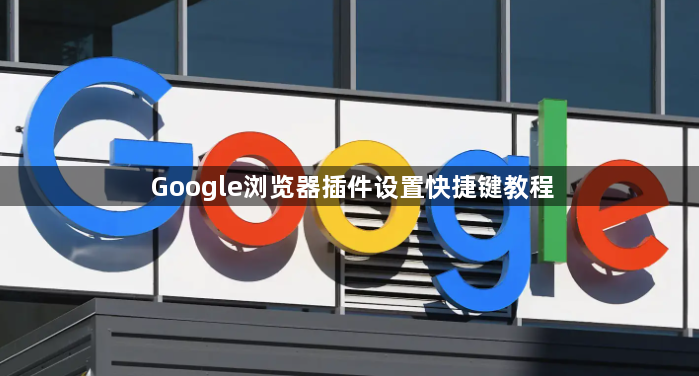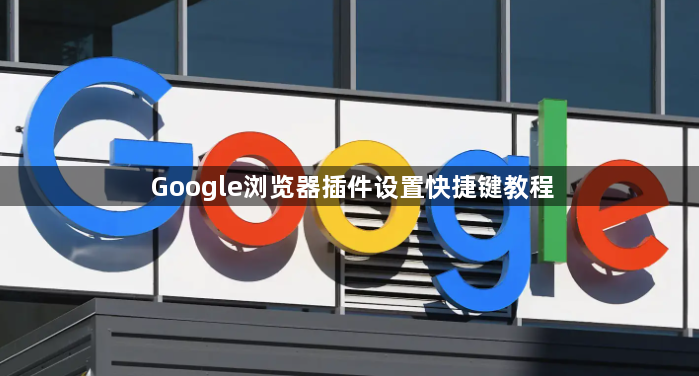
以下是关于Google浏览器插件设置快捷键教程的内容:
1. 进入扩展程序管理页面:打开Chrome浏览器,点击右上角的三个垂直排列的点(菜单按钮),选择“更多工具”,然后点击“扩展程序”。也可在地址栏输入`chrome://extensions/`并回车,直接进入扩展程序页面。
2. 查找要设置快捷键的插件:在扩展程序页面中,会显示已安装的所有插件列表。浏览列表,找到你想要为其设置快捷键的插件。
3. 设置快捷键:点击要设置快捷键的插件右侧的“键盘快捷键”列,然后按下要设置的快捷键组合,如`Ctrl+字母`或`Alt+字母`等。设置完成后,可点击其他位置或按`Esc`键保存设置。若想清除已设置的快捷键,可点击“快捷键”列中的“x”按钮。
4. 检查快捷键是否生效:设置完成后,可关闭所有标签页并重新打开浏览器,测试一下新设置的快捷键是否生效。如果快捷键没有生效,可以尝试重置浏览器设置或结束占用资源过高的进程。
5. 解决快捷键冲突问题:若出现快捷键冲突,首先在扩展程序的“键盘快捷键”页面中,查看冲突的快捷键是哪些插件在使用。对于不需要的插件,可直接点击“禁用”或“移除”按钮,取消其占用的快捷键。若要保留冲突的插件,可重新设置一个不与其他插件或系统功能冲突的快捷键组合。如果怀疑其他程序与浏览器插件快捷键冲突,可在任务栏右键点击“任务管理器”,查看正在运行的程序,找到可能冲突的程序,进入其设置界面,查找并修改相关快捷键设置。